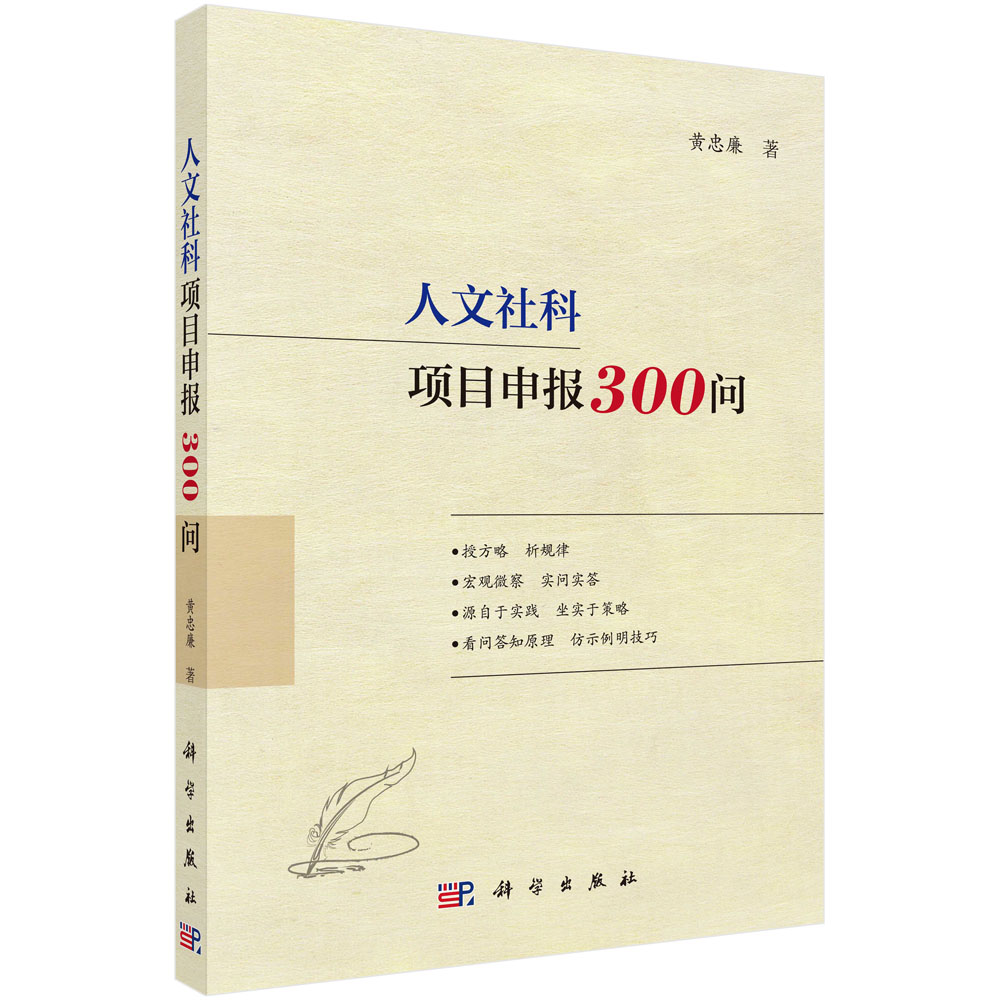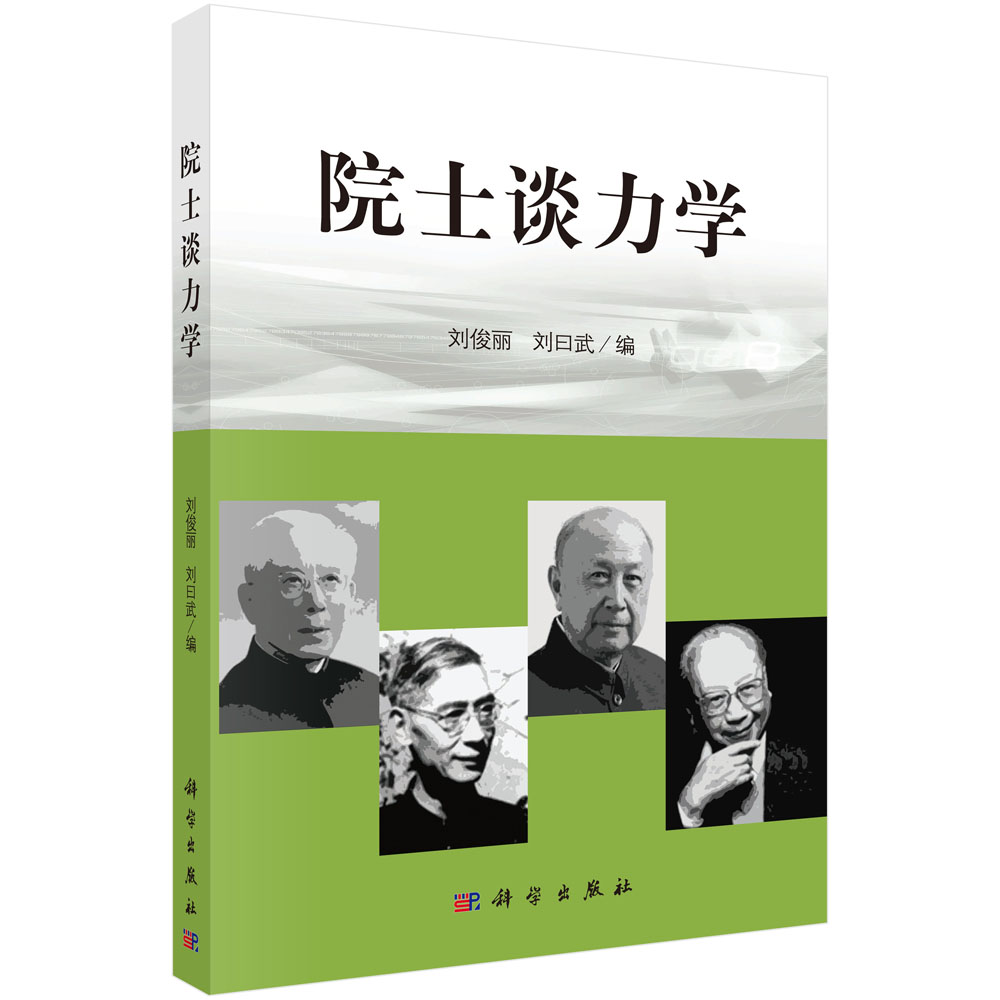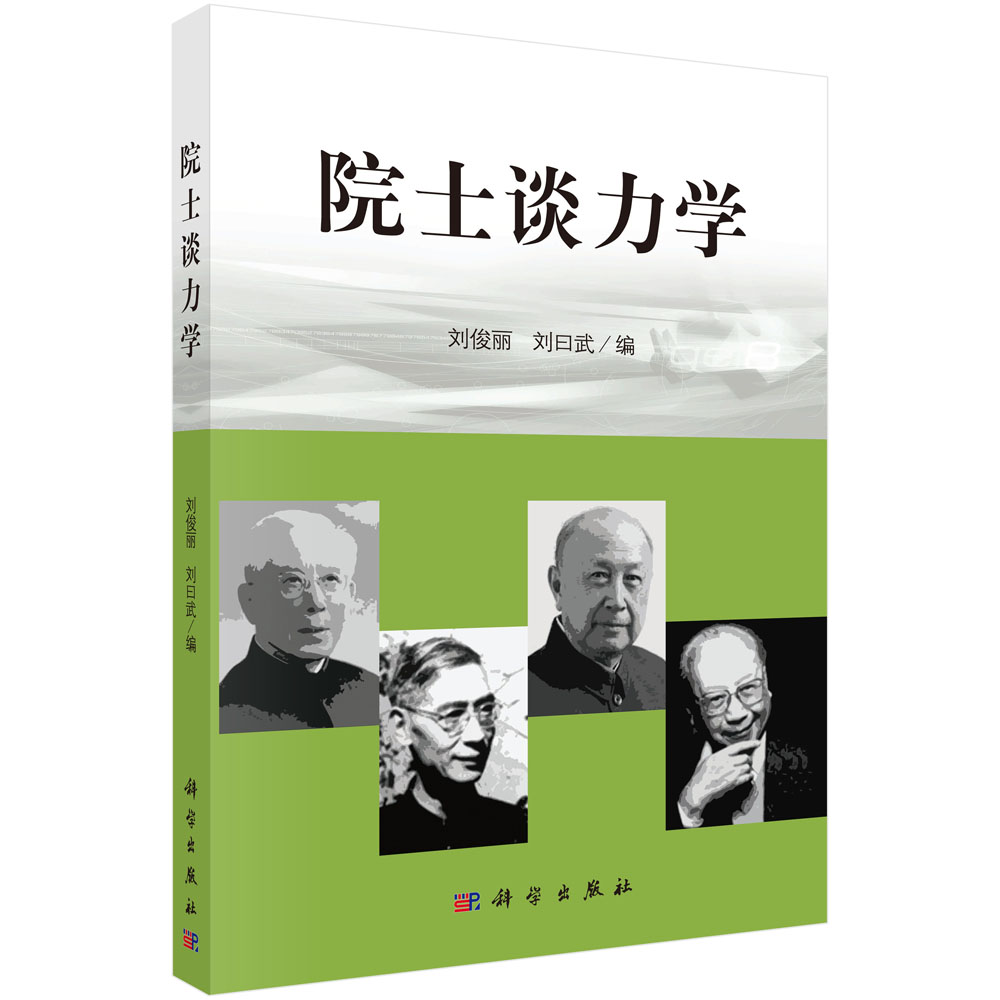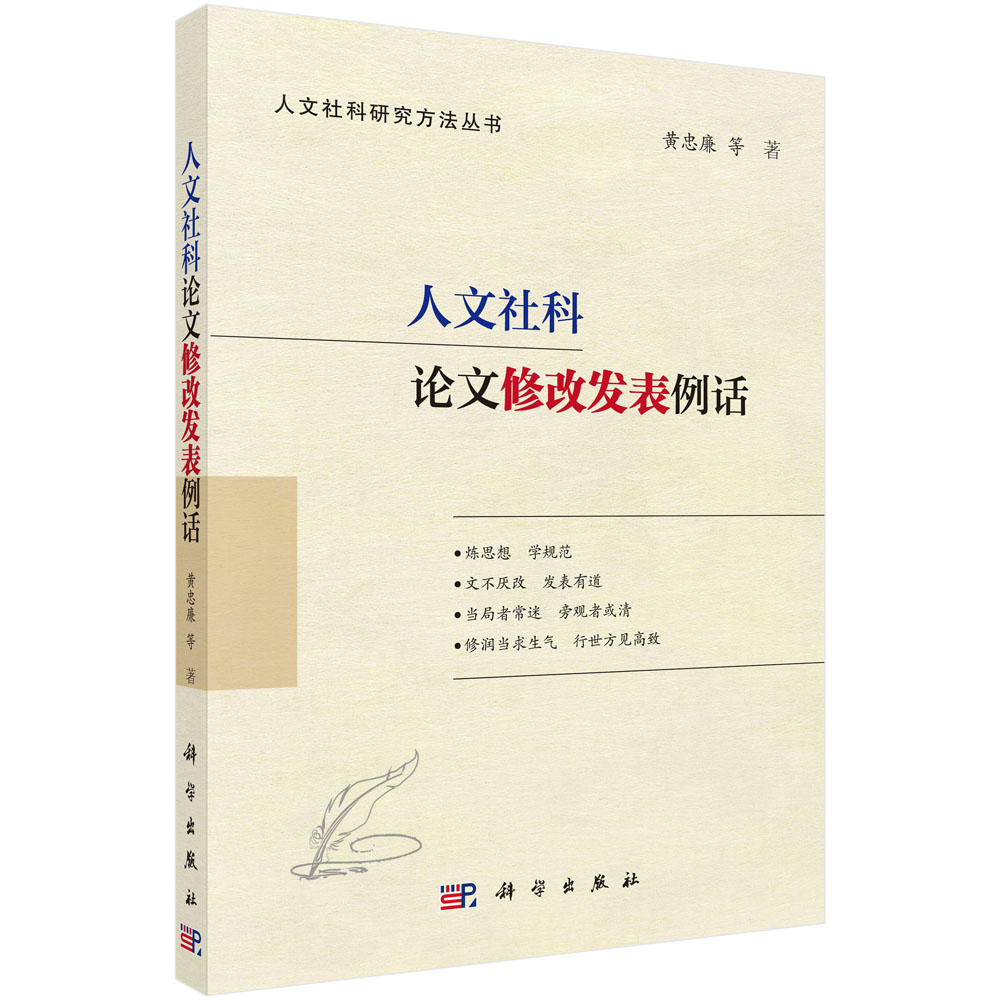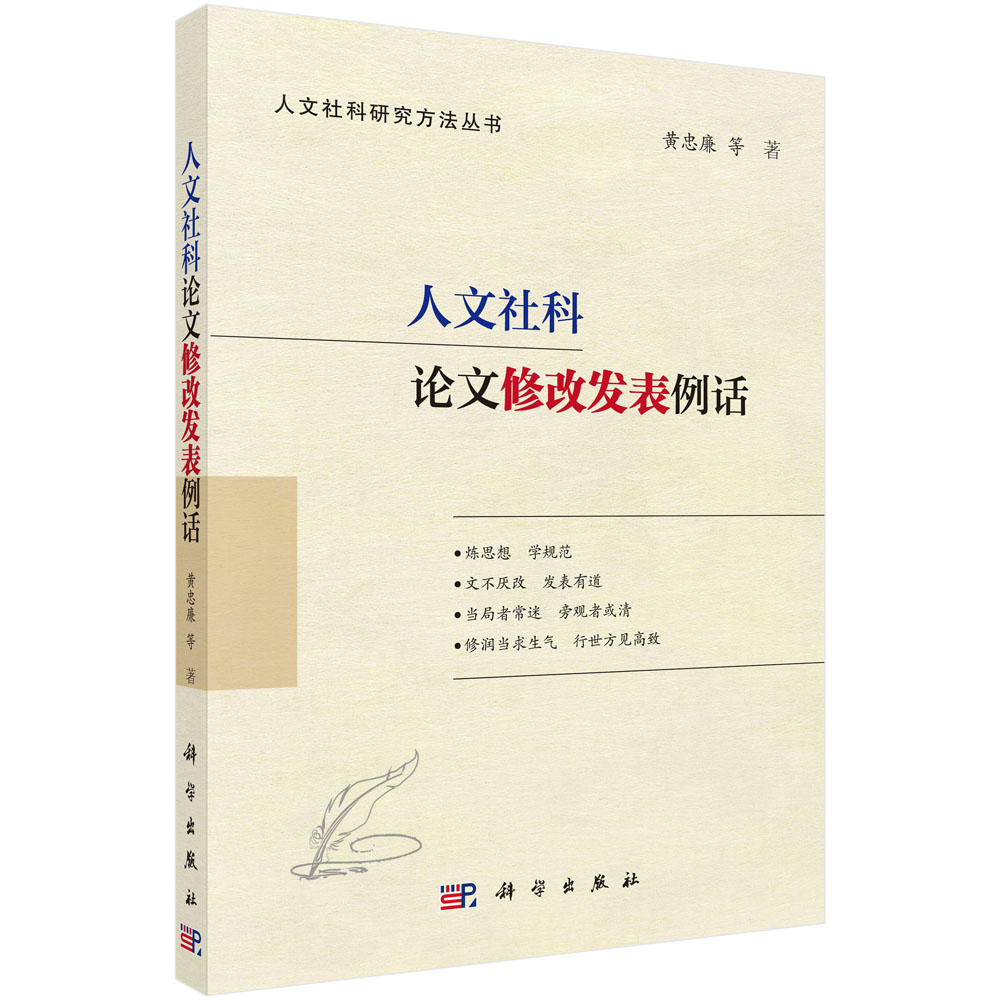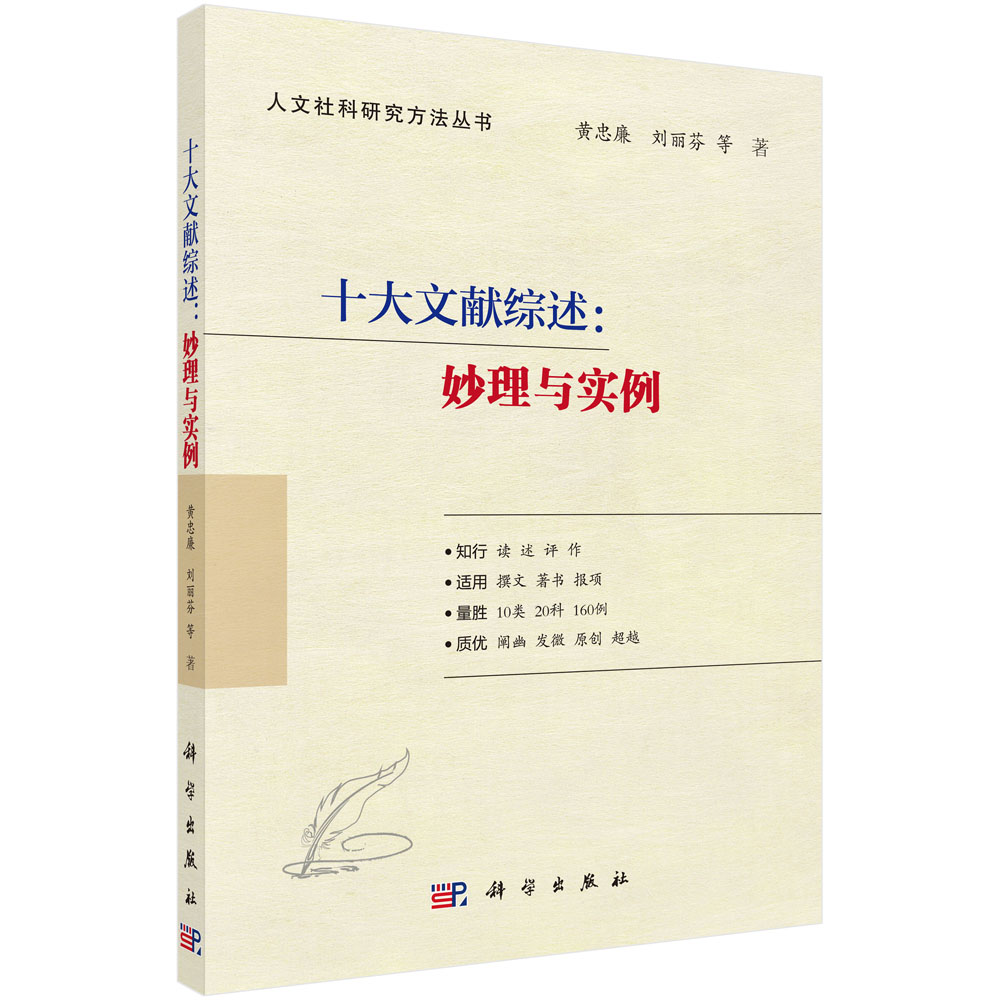Photoshop软件是当前功能最强大、使用范围最广泛的图形图像处理软件,成为设计师和平面设计爱好者不可或缺的常用工具。本书基于最新中文版Photoshop CS5软件,结合作者多年的图像处理和实战经验,以基础知识点带动实例操作的学习形式,全面讲解软件的使用方法和各项功能,并穿插知识扩展和技巧提示,进一步拓展读者知识面,提高操作水平。
全书共14章。Chapter 1介绍了Photoshop软件及其应用领域,并对软件的安装和工作界面进行了详细的讲解;Chapter 2~Chapter 4介绍了软件的基本操作知识,包括文件的管理,图像的调整与编辑,规则选区、不规则选区的创建和编辑,以及图像颜色的调整;Chapter 5~Chapter 8介绍了软件常用工具的应用,包括图像的绘制、修复与修饰,图形的绘制与编辑,以及文字的编辑与应用;Chapter 9~Chapter 11介绍了Photoshop的高级编辑功能,包括图层的使用,通道和蒙版的应用,以及特效滤镜的应用;Chapter 12介绍了Photoshop的3D工具和动画的应用,详细讲解3D图形的创建和编辑,以及动画的制作;Chapter 13介绍了图像的批处理和输出,包括添加动作、批处理图像和文件的输出设置;Chapter 14以综合实例的形式对软件的功能进行了全面的应用,通过海报设计、创意广告设计、数码照片的艺术化处理和时尚网页设计4个精美实战练习,让读者对软件的图像处理技法更加融会贯通。
本书配有1DVD多媒体教学光盘,完整收录了书中所有实例的素材文件和源文件,还提供了所有实例的配音视频教学录像,使图文真正“动”起来,让实例操作变得更加轻松简单。另外,光盘中还贴心赠送精美又实用的89个特效笔刷文件和64个高清晰PSD模板文件,帮助读者制作出华丽的图像,为作品增光添彩。
本书适合学习Photoshop CS5软件的初、中级读者,图像创意设计爱好者以及相关专业从业人员参考使用,也可作为各类培训学校、大中专院校的学习教材或辅导用书。
样章试读
目录
- Chapter 1 全面认识Photoshop CS5
1.1 认识Photoshop CS5
1.1.1 Photoshop CS5的简介
1.1.2 Photoshop的应用领域
1.2 安装与启动Photoshop CS5
1.2.1 Photoshop CS5的安装
Example 01 安装Photoshop CS5
1.2.2 启动Photoshop CS5
1.2.3 退出Photoshop CS5
1.3 Photoshop CS5的工作界面
1.3.1 工作界面的组成
1.3.2 认识应用程序栏和工作区切换器
1.3.3 了解菜单栏
1.3.4 认识工具箱
1.3.5 面板的简介
1.4 个性化Photoshop CS5的工作界面
1.4.1 选择不同的工作区
1.4.2 面板的拆分与组合
1.4.3 存储自定义的工作区
1.4.4 删除工作区
Example 02 自定义个性化的工作区并存储
Chapter 2 Photoshop CS5的基本操作
2.1 Photoshop CS5对文件的基本管理
2.1.1 新建文件
2.1.2 用不同方式打开文件
2.1.3 多个文件的排列方式
Example 01 以不同排列方式查看打开的文件
2.1.4 置入图像
Example 02 在新建文件中置入图像
2.1.5 关闭与存储文件
2.2 Photoshop CS5对图像的基本调整
2.2.1 自动调整图像颜色
2.2.2 更改图像尺寸
2.2.3 调整图像画布大小
2.2.4 旋转图像
2.2.5 裁剪图像
Example 03 裁剪图像重新构图
2.3 Photoshop CS5对图层的基础操作
2.3.1 新建图层
2.3.2 复制图层
2.3.3 删除图层
2.3.4 调整图层顺序
2.4 Photoshop CS5对图像的基本编辑
2.4.1 剪切、复制和粘贴图像
2.4.2 变换图像
Example 04 复制并变换图像
2.4.3 填充图像
2.4.4 描边图像
Example 05 为图像设置填充颜色和描边
2.4.5 内容识别缩放
2.4.6 操控变形
2.5 辅助工具的使用
2.5.1 缩放工具
2.5.2 抓手工具
2.5.3 吸管工具
2.5.4 标尺工具
2.5.5 注释工具
Chapter 3 图像选区的创建和编辑
3.1 规则选区的创建
3.1.1 矩形选框工具
Example 01 创建选区抠取图像
3.1.2 椭圆选框工具
3.1.3 单行/单列选框工具
3.2 任意形状选区的创建
3.2.1 套索工具
Example 02 利用“套索工具”选取图像
3.2.2 多边形套索工具
3.2.3 磁性套索工具
Example 03 利用“磁性套索工具”快速抠取图像
3.2.4 魔棒工具
Example 04 利用“魔棒工具”选取相似颜色区域
3.2.5 快速选择工具
Example 05 利用“快速选择工具”快速选取图像增强亮光
3.3 其他选区的创建方法
3.3.1 快速蒙版选择图像
3.3.2 色彩范围选取图像
Example 06 应用“色彩范围”命令创建选区
3.4 对选区进行编辑
3.4.1 全选与取消选区
3.4.2 选区的移动和变换
3.4.3 反向选区
Example 07 反向选取图像
3.4.4 修改选区
Example 08 修改选区制作晕影效果
3.4.5 载入选区
Example 09 载入选区增强影调
3.4.6 存储选区
Chapter 4 颜色的调整
4.1 认识颜色模式
4.1.1 灰度模式
4.1.2 位图模式
Example 01 位图模式下制作特殊纹理图案
4.1.3 RGB颜色模式
4.1.4 CMYK颜色模式
4.1.5 Lab颜色模式
Example 02 Lab颜色模式下更改图像色调
4.1.6 双色调模式
Example 03 制作艺术双色调图像效果
4.2 图像明暗的调整
4.2.1 亮度/对比度
4.2.2 色阶
Example 04 提亮图像偏暗区域
4.2.3 曲线
4.2.4 曝光度
Example 05 校正图像曝光度
4.2.5 阴影/高光
4.3 图像色彩的调整
4.3.1 自然饱和度
4.3.2 色相/饱和度
Example 06 制作高饱和度色彩画面
4.3.3 色彩平衡
Example 07 校正偏色图像
4.3.4 可选颜色
4.3.5 匹配颜色
4.3.6 替换颜色
4.3.7 照片滤镜
Example 08 更改图像整体色调
4.4 特殊色彩的调整
4.4.1 反相
4.4.2 色调分离
4.4.3 阈值
4.4.4 去色和黑白
Example 09 制作高饱和度黑白图像
4.4.5 变化
4.4.6 渐变映射
Example 10 打造晚霞效果
4.4.7 通道混合器
Example 11 更换风景季节
Chapter 5 图像的绘制
5.1 图像的填充
5.1.1 设置前景色和背景色
5.1.2 认识“颜色”面板
5.1.3 油漆桶工具
Example 01 为图像部分区域填充颜色
5.1.4 渐变工具
Example 02 为图像填充渐变颜色背景
5.2 任意图像的绘制
5.2.1 画笔工具
Example 03 为树枝绘制叶子
5.2.2 铅笔工具
5.2.3 颜色替换工具
Example 04 替换人物服饰颜色
5.2.4 混合器画笔工具
5.2.5 历史记录艺术画笔工具
Example 05 制作艺术画作
5.3 “画笔”面板的应用
5.3.1 认识“画笔”面板
5.3.2 自定义画笔
5.3.3 载入画笔
Example 06 绘制天使翅膀
5.4 图像的修改
5.4.1 橡皮擦工具
5.4.2 背景橡皮擦工具
5.4.3 魔术橡皮擦工具
Example 07 擦除背景合成新画面
5.4.4 历史记录画笔工具
Example 08 利用“历史记录画笔工具”为黑白图像上色
Chapter 6 图像的修复与修饰
6.1 图像的修复
6.1.1 污点修复画笔工具
Example 01 去除图像中的污迹
6.1.2 修复画笔工具
Example 02 修复背景杂乱的图像
6.1.3 修补工具
Example 03 去除图像中多余的文字
6.1.4 红眼工具
6.2 图像的修饰
6.2.1 仿制图章工具
Example 04 应用“仿制图章工具”复制图像
6.2.2 图案图章工具
Example 05 在图像背景中添加图案
6.3 对图像像素进行编辑
6.3.1 模糊工具
6.3.2 锐化工具
Example 06 制作花卉特写镜头效果
6.3.3 涂抹工具
Example 07 制作涂抹绘画效果
6.3.4 减淡工具
6.3.5 加深工具
Example 08 增强图像明暗对比
6.3.6 海绵工具
Example 09 对图像进行润色处理
Chapter 7 图形的绘制与编辑
7.1 图形的创建
7.1.1 钢笔工具
Example 01 绘制人物剪影效果
7.1.2 自由钢笔工具
7.1.3 矩形工具
7.1.4 圆角矩形工具
7.1.5 椭圆工具
Example 02 绘制可爱卡通图形
7.1.6 多边形工具
Example 03 制作梦幻立方体效果
7.1.7 直线工具
7.1.8 自定形状工具
Example 04 应用“自定形状工具”绘制图像
7.2 图形路径的编辑
7.2.1 添加/删除锚点
7.2.2 转换点工具
7.2.3 路径选择工具
7.2.4 直接选择工具
Example 05 添加矢量花朵图形
7.3 “路径”面板的应用
7.3.1 认识“路径”面板
7.3.2 将路径转换为选区
Example 06 利用路径精确抠图
7.3.3 填充路径
Example 07 创建路径并填色
7.3.4 描边路径
Example 08 添加绚丽光点效果
Chapter 8 文字的编辑与应用
8.1 文字的创建
8.1.1 横排文字工具
Example 01 添加时尚文字
8.1.2 直排文字工具
8.1.3 横排/直排文字蒙版工具
Example 02 在文字内添加图案
8.2 “字符”与“段落”面板的应用
8.2.1 认识“字符”面板
Example 03 应用“字符”面板设置文字
8.2.2 认识“段落”面板
8.2.3 更改文字字体和大小
8.2.4 更改文字颜色
Example 04 制作音乐招贴
8.3 文字的变形处理
8.3.1 设置变形文字
Example 05 添加变形文字
8.3.2 设置路径文字
Example 06 在路径上添加文字
8.3.3 将文字图层转化为形状图层
Example 07 制作艺术文字效果
8.3.4 栅格化文字图层
Example 08 制作立体感的文字
Chapter 9 掌握图层
9.1 认识图层
9.1.1 了解“图层”面板
9.1.2 图层的编组
9.1.3 合并图层
9.1.4 链接图层
9.1.5 对齐图层
9.1.6 重命名图层
9.1.7 盖印图层
9.2 图层样式的运用
9.2.1 了解“样式”面板
Example 01 在图像中添加样式效果
9.2.2 认识“图层样式”对话框
9.2.3 投影
Example 02 增强画面层次感
9.2.4 内阴影
9.2.5 外发光与内发光
Example 03 制作发光效果
9.2.6 斜面和浮雕
Example 04 制作彩色浮雕效果
9.2.7 光泽
9.2.8 颜色叠加
9.2.9 渐变叠加
Example 05 更改图像颜色
9.2.10 图案叠加
9.2.11 描边
9.3 图层混合模式的运用
9.3.1 组合型混合模式
9.3.2 加深型混合模式
9.3.3 减淡型混合模式
Example 06 设置图层混合模式提亮图像
9.3.4 对比型混合模式
9.3.5 比较型混合模式
9.3.6 色彩型混合模式
9.4 填充图层和调整图层的应用
9.4.1 了解填充图层
9.4.2 认识“调整”面板
9.4.3 编辑调整图层
Example 07 图像整体色调的修饰
Chapter 10 通道与蒙版的应用
10.1 认识通道
10.1.1 通道的类型
10.1.2 认识“通道”面板
Example 01 编辑颜色通道更改色调
10.2 通道的编辑
10.2.1 创建新通道
10.2.2 复制通道
Example 02 利用通道抠图
10.2.3 载入通道选区
Example 03 增强图像亮调
10.2.4 分离与合并通道
10.2.5 应用图像
Example 04 快速合成图像
10.2.6 计算通道
10.3 “蒙版”面板的应用
10.3.1 了解“蒙版”面板
10.3.2 创建蒙版
Example 05 利用蒙版替换图像背景
10.3.3 停用蒙版
10.3.4 应用蒙版
10.3.5 删除蒙版
10.4 蒙版的种类
10.4.1 图层蒙版
Example 06 使用“渐变工具”编辑蒙版
10.4.2 矢量蒙版
10.4.3 剪贴蒙版
Example 07 应用剪贴蒙版合成图像
10.4.4 快速蒙版
Example 08 应用快速蒙版选取图像
10.5 蒙版的进一步设置
10.5.1 编辑蒙版边缘
10.5.2 从颜色范围设置蒙版
Example 09 应用颜色范围合成图像
10.5.3 反相蒙版
Chapter 11 滤镜的应用
11.1 认识滤镜库
11.1.1 了解“滤镜库”对话框
11.1.2 新建效果图层
Example 01 为图像添加多个滤镜效果
11.2 独立滤镜的运用
11.2.1 “镜头校正”滤镜
Example 02 添加晕影效果
11.2.2 “液化”滤镜
Example 03 校正人物身形
11.2.3 “消失点”滤镜
11.3 其他滤镜的运用
11.3.1 “风格化”滤镜
Example 04 打造神秘金色空间
11.3.2 “画笔描边”滤镜组
Example 05 制作素描画效果
11.3.3 “模糊”滤镜组
Example 06 打造发散光线特效
11.3.4 “扭曲”滤镜组
11.3.5 “锐化”滤镜组
Example 07 让模糊图像清晰化
11.3.6 “视频”滤镜组
11.3.7 “素描”滤镜组
11.3.8 “纹理”滤镜组
Example 08 添加逼真的砖墙纹理
11.3.9 “像素化”滤镜组
11.3.10 “渲染”滤镜组
Example 09 增强画面聚光灯效果
11.3.11 “艺术效果”滤镜组
Example 10 制作水彩画效果
11.3.12 “杂色”滤镜组
11.3.13 “其他”滤镜组
Chapter 12 3D工具和动画的应用
12.1 3D图像的基本工具
12.1.1 打开3D图像
12.1.2 3D对象查看工具
12.1.3 3D对象调整工具
Example 01 打开并查看3D模型
12.2 3D面板的运用
12.2.1 3D场景
12.2.2 3D网格
12.2.3 3D材质
12.2.4 3D光源
Example 02 调整3D图像光源
12.3 3D图像的基本编辑
12.3.1 创建3D明信片
12.3.2 创建3D形状
Example 03 创建3D形状并添加材质
12.3.3 创建3D网格
12.3.4 将3D图层转换为2D图层
12.4 动画的制作
12.4.1 “动画”面板显示模式的转换
12.4.2 了解帧动画
Example 04 制作闪光动画
12.4.3 了解时间轴动画
12.4.4 保存动画
Chapter 13 动作、批处理和输出文件
13.1 “动作”面板的运用
13.1.1 了解“动作”面板
13.1.2 预设动作
Example 01 利用预设动作添加相框效果
13.2 编辑动作
13.2.1 创建新动作
13.2.2 记录动作
13.2.3 播放/停止动作
Example 02 创建新动作并应用
13.2.4 删除动作中的记录
13.2.5 复制设置的动作
13.3 文件的批处理
13.3.1 使用“批处理”命令批处理文件
Example 03 使用“批处理”命令为图像添加水印
13.3.2 使用“创建快捷批处理”命令批处理文件
13.3.3 运用Photomerge命令拼贴多张图像
Example 04 拼接全景照片
13.3.4 使用“图像处理器”命令批处理文件
13.4 文件的输出
13.4.1 将图像保存为特定格式
13.4.2 将图像导出
13.4.3 打印图像
Chapter 14 Photoshop CS5的实战练习
14.1 海报设计
14.1.1 制作海报背景
14.1.2 添加文字完善效果
14.2 创意广告设计
14.2.1 制作背景图像
14.2.2 绘制广告主体图像
14.3 数码照片的艺术化处理
14.3.1 为人物磨皮并调整色调
14.3.2 为人物上妆
14.3.3 添加装饰元素
14.4 时尚网页设计
14.4.1 制作网页背景图像
14.4.2 添加图案和文字